Comprendre le processus de migration
La migration d'un serveur Siebel Enterprise Server à l'aide de la fonctionnalité BYOI d'Oracle Cloud Infrastructure, comme indiqué dans ce livre de jeux, implique les étapes suivantes :
- Préparation/exportation de l'image du serveur Siebel Server source sur site pour créer une instance dans OCI.
- Exécution des tâches post-migration de machine virtuelle.
- Annulez le déploiement des profils Siebel du SMC et redéployez-les.
- Mise à jour de Siebel CRM vers la dernière version
Utilisation de votre propre image
La fonctionnalité BYOI vous permet d'intégrer vos propres versions d'un système d'exploitation au cloud, tant que le matériel sous-jacent la prend en charge. Les services ne dépendent pas du système d'exploitation que vous exécutez.
- permet de réaliser des projets de migration de machine virtuelle vers le cloud,
- prend en charge les systèmes d'exploitation anciens et nouveaux.
- encourage l'expérience,
- augmente la flexibilité de l'infrastructure.
En savoir plus sur les limites et les remarques
Notez les limitations et considérations suivantes :
- Exigences en matière de licence : vous devez respecter toutes les exigences en matière de licence lorsque vous téléchargez et démarrez des instances, en fonction des images de système d'exploitation que vous fournissez.
- La taille d'image maximale est de 400 Go.
- Les limites de service et les quotas de compartiment s'appliquent aux images personnalisées, bien que vous puissiez demander une augmentation de limite de service. Pour plus d'informations, reportez-vous à Limites de service, auxquelles vous pouvez accéder à partir du sujet Explorer plus de ce livre de jeux.
Comprendre les modes de lancement
Vous pouvez lancer les machines virtuelles Linux importées en mode paravirtualisé ou émulé. Sur les formes AMD et Arm, les images Oracle Linux Cloud Developer et les images Windows, les images importées sont prises en charge en mode paravirtualisé uniquement.
Le mode paravirtualisé offre de meilleures performances que le mode émulé. Oracle recommande d'utiliser le mode paravirtualisé si votre système d'exploitation le prend en charge. Les systèmes d'exploitation basés sur Linux exécutant la version 3.4 ou ultérieure du noyau prennent en charge les pilotes paravirtualisés. Vous pouvez vérifier la version du noyau de votre système à l'aide de la commande uname.
Si votre image prend en charge les pilotes paravirtualisés, vous pouvez convertir vos instances en mode émulé existantes en instances paravirtualisées. Une fois la conversion terminée, les instances créées à partir de l'image sont lancées en mode paravirtualisé.
Découvrir les images Windows prenant en charge l'importation d'images personnalisées
Les versions suivantes de Windows prennent en charge l'import d'images personnalisées :
- Windows Server 2012 Standard, Datacenter
- Windows Server 2012 R2 Standard, Datacenter
- Windows Server 2016 Standard, Datacenter
- Windows Server 2019 Standard, centre de données
Voir ces références supplémentaires
- Pour connaître la procédure d'import d'une image Windows, reportez-vous à Import d'images Windows personnalisées.
- L'utilisation de votre propre licence (BYOL) pour Windows Server n'est pas autorisée lors du lancement d'une instance de machine virtuelle sur un hôte partagé. Pour plus d'informations sur le modèle BYOL et les exigences en matière de gestion des licences pour les images Windows, reportez-vous à Options de gestion des licences pour Microsoft Windows et Microsoft sur Oracle Cloud Infrastructure.
- Pour plus d'informations sur les images Linux et leurs détails de support, reportez-vous à la documentation Oracle officielle BYOI.
Migrer l'image
La migration d'une image à l'aide de la fonctionnalité BYOI d'OCI est un processus en cinq étapes, comme décrit dans le diagramme de flux suivant.
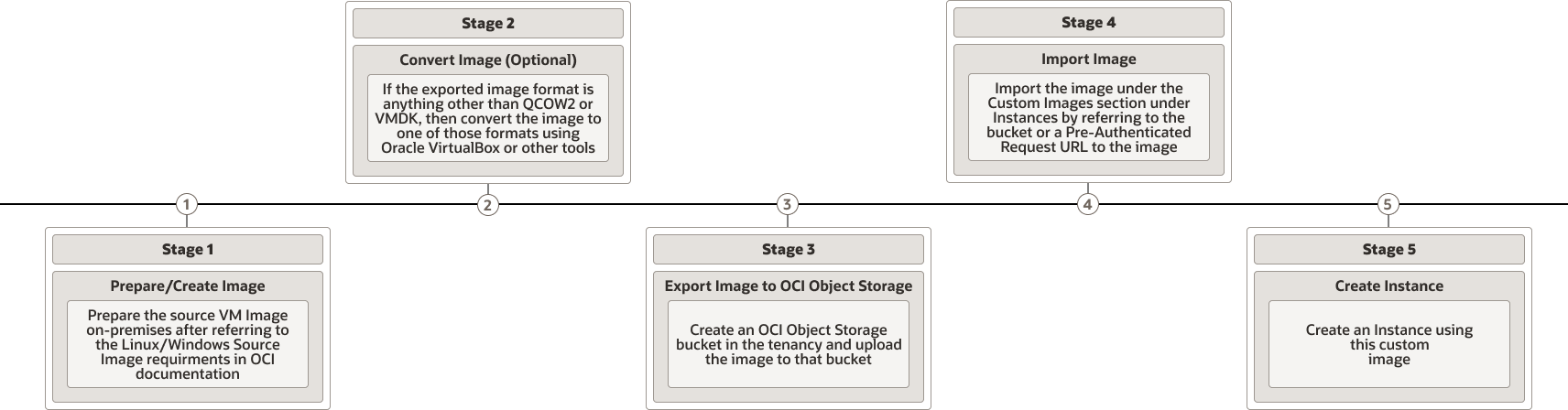
Description de l'illustration byoi-sequence-flow.png
Les cinq étapes du processus sont les suivantes :
Réalisation des tâches post-migration de machine virtuelle Siebel
Une fois que vous avez migré l'image, vous devez effectuer les tâches de post-migration suivantes avant de pouvoir annuler le déploiement et déployer les profils Siebel à partir du SMC.
Modifier les hôtes et les fichiers tnsnames.ora
Dans OCI, les machines virtuelles de serveur de base de données et de serveur Siebel Server ont de nouveaux noms d'hôte. Pour démarrer l'application telle quelle et annuler progressivement le déploiement des profils dans la machine virtuelle migrée, vous devez modifier le fichier d'hôtes (%windir%\system32\drivers\etc\hosts) et tnsnames.ora (ORACLE_HOME\network\admin).
- Accédez à
C:\Windows\System32\drivers\etc\hosts. - Pour modifier le fichier des hôtes, copiez-le d'abord sur le bureau car le chemin d'accès d'origine n'autorise peut-être pas la modification.
- Ajoutez les noms d'hôte et l'adresse IP de l'ancienne base de données, du nouvel hôte de base de données (si nécessaire) et du serveur Siebel sur site.
- Modifiez le fichier
tnsnames.oradu client Oracle Database pour refléter les nouvelles entrées TNS.
Ajout d'un utilisateur Windows au groupe des administrateurs
Ajoutez maintenant au groupe d'administrateurs dans Gestion de l'ordinateur le compte Windows sur lequel vous allez installer l'image et effectuer d'autres activités. Cela garantit que vous ne rencontrez aucun problème de privilège lors de la mise à jour via l'assistant d'installation Siebel.
- Lancez Gestion de l'ordinateur à partir du panneau de contrôle.
- Développez Utilisateurs et groupes locaux, cliquez sur Groupes, puis, dans la liste, cliquez deux fois sur Administrateurs.
- Cliquez sur Ajouter. Si la valeur est un utilisateur de domaine, entrez le nom utilisateur avec le nom de domaine ; sinon, entrez simplement le nom utilisateur.
- Cliquez sur OK.
Désactiver le contrôle de compte utilisateur dans Windows
Comme décrit dans la note My Oracle Support (MOS), Doc ID 2502825.1 et Doc ID 2472250.2, désactivez User Account Control (UAC) dans Windows afin que les modifications nécessaires apportées au système d'exploitation, aux fichiers système et au registre par l'assistant d'installation Siebel puissent se produire de manière transparente. Toutefois, pour des raisons de sécurité, une fois la mise à jour effectuée, réactivez-la.
Remarque :
Vous trouverez des liens vers ces deux notes MOS dans la rubrique Explorer plus ailleurs de ce livre de jeux.%windir%\System32\cmd.exe /k %windir%\System32\reg.exe ADD HKEY_LOCAL_MACHINE\SOFTWARE\Microsoft\Windows\CurrentVersion\Policies\System /v EnableLUA /t REG_DWORD /d 0 /f %windir%\System32\cmd.exe /k %windir%\System32\reg.exe ADD HKEY_LOCAL_MACHINE\SOFTWARE\Microsoft\Windows\CurrentVersion\Policies\System /v ConsentPromptBehaviorAdmin /t REG_DWORD /d 0 /f Valider la connectivité de base de données à l'aide de SQLPlus et d'ODBC
Ensuite, useSQLPlus et ODBC garantissent une connectivité de base de données correcte.
Supprimer et recréer le profil de sécurité Siebel Gateway
Dans OCI, le nom d'hôte de la base de données a changé. Par conséquent, vous devez accepter cette modification en supprimant et en recréant le profil Siebel Gateway Security. Reportez-vous au document MOS ID 2371577.1.
Remarque :
Voir le sujet Explorer Plus ailleurs dans ce livre de jeux pour un lien vers la note MOS précitée.Siebel 19.11 et versions ultérieures ont introduit une nouvelle fonctionnalité appelée Mode sans échec, qui permet aux administrateurs de configurer de manière anticipée un utilisateur en mode sans échec dans SMC avec lequel ils peuvent se connecter ultérieurement si le nom d'hôte de la base de données change. Assurez-vous que le service Siebel Gateway Registry est en fonctionnement et que le dossier version-2 est sauvegardé avant de continuer.